Netis-router som repeater, Wi-Fi-nätverksrepeater
I den här artikeln kommer vi att titta på att ställa in en Netis-router som en repeater. Han är också en Wi-Fi-nätverksrepeater. Enkelt uttryckt, med hjälp av en Netis-router kommer vi att utöka utbudet av ett befintligt trådlöst nätverk.
Det finns ofta situationer när en router installeras hemma eller på kontoret, men Wi-Fi fångar inte där det behövs. Bara ett litet utbud av trådlösa nätverk. Mycket ofta kan denna situation hittas i stora lägenheter och hus. För att utvidga Wi-Fi-täckningen används speciella enheter - repeater. Jag pratade om dem i en separat artikel, du kan läsa här.
Många routrar kan fungera i repeater-läge, det är också ett repeater-läge. Så, en Netis-router kan enkelt konfigureras i repeater-läge, och det förstärker signalen från ett befintligt Wi-Fi-nätverk. Dessutom kommer det också att distribuera Internet via kabel, och du kommer fortfarande att ha ett trådlöst nätverk (från huvudroutern), med ett lösenord. Det är bara att sortimentet blir mycket större tack vare Netis-routern, som kommer att konfigureras som en repeater.
Jag kommer att konfigurera Netis WF2411-modellen. Det är bara bra för att öka ditt Wi-Fi-nätverk, eftersom det är billigt och tar några minuter att installera. Du kanske har en annan modell, jag tror att själva proceduren inte kommer att vara väldigt annorlunda.
Innan du fortsätter med konfigurationen rekommenderar jag att du uppdaterar programvaran för din Netis-router enligt dessa instruktioner. Och gör en fabriksåterställning genom att hålla standardknappen på din enhet i 10 sekunder . Detta är valfritt, men önskvärt. Du kan försöka konfigurera utan dessa åtgärder, och om det inte fungerar kan du kasta inställningarna och uppdatera programvaran.Konfigurera en Netis-router som en Wi-Fi-repeater
Huvudroutern som distribuerar Wi-Fi till dig kan vara av vilket företag som helst. Jag har en Asus. Vi kommer inte att röra vid dess inställningar. Du behöver bara konfigurera vår repeater.
En annan viktig punkt, placera Netis-routern på en sådan plats att signalen från huvudroutern är cirka 30-50 procent. Och så att vår repeater täcker det område vi behöver. Till exempel, om huvudroutern är på första våningen, sätter vi repeatern på den andra (om det inte redan finns en mycket stabil Wi-Fi-signal där). Det är ingen mening att placera repeatern bredvid huvudroutern. Jag tycker att detta är förståeligt.
Du måste gå till inställningarna för vår Netis-router. För att göra detta, anslut till den med en kabel eller via Wi-Fi och gå till webbläsaren till 192.168.1.1 eller //netis.cc . Här är en detaljerad instruktion om hur du anger inställningarna.
I inställningarna ändrar du språket till ryska och klickar på knappen Avancerat .

Gå sedan till fliken Trådlöst läge - Wi-Fi-inställningar . I rullgardinsmenyn Radioläge väljer du Repeater och klickar på knappen AP Scan .
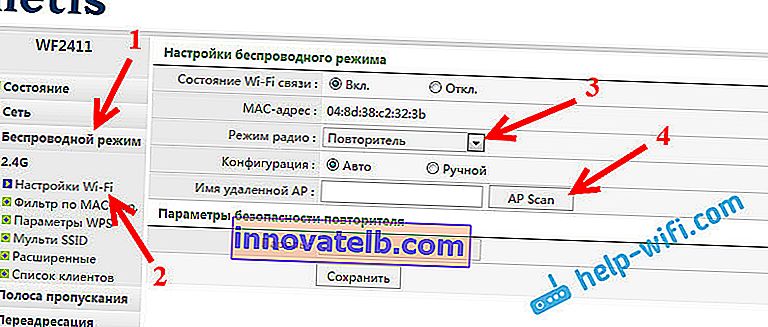
En lista med tillgängliga Wi-Fi-nätverk visas. I den här listan måste vi ställa in undernyckelmarkeringen framför vårt nätverk . och klicka på knappen Anslut .
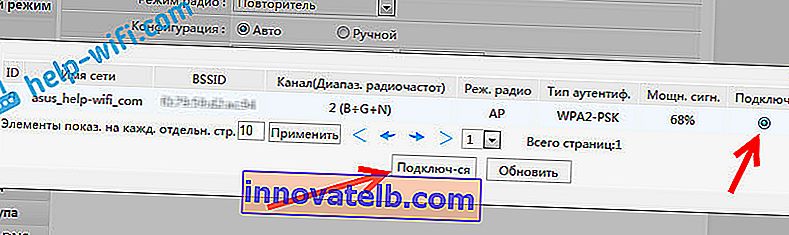
Därefter i Password fältet måste du ange lösenordet för vår Wi-Fi-nätverk (som sänds av huvud router) och klicka på Spara -knappen .
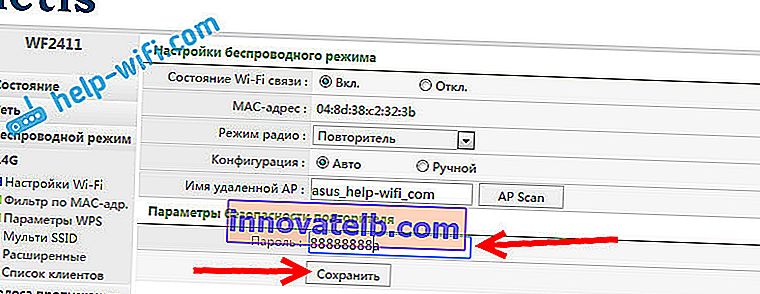
Det är allt. Du kommer omedelbart att märka hur Wi-Fi-nätverket som sänds av Netis försvinner, och bara ditt trådlösa nätverk från huvudroutern finns kvar, men med en starkare signal. Och om du var ansluten via kabel, som i mitt fall, fungerar Internet omedelbart från vår repeater.
Det visar sig att Netis WF2411 (i mitt fall) ansluter till vår router, tar emot internet från den och distribuerar den via kabel. Dessutom duplicerar och stärker Wi-Fi-nätverket. Dessutom kommer det att vara ett nätverk där enheterna automatiskt växlar mellan routrar (beroende på signalstyrkan), och de kommer alla att vara i samma lokala nätverk.
Ange repeaterinställningar
Troligen när du försöker ange Netis-inställningarna, som vi redan har en repeaterroll, kommer du till inställningarna för huvudroutern, eller så kommer du inte att kunna öppna sidan alls. För att inte bry dig om att leta efter IP-adressen till vår repeater är det enklaste sättet att återställa inställningarna på den. Och om nödvändigt, konfigurera om repeaterläget.
Du kan göra detsamma om du använder din Netis i det normala router-läget. Vi återställer parametrarna och går till kontrollpanelen enligt standardschemat.
Jag gillade verkligen hur inställningarna för dessa routrar görs. Jag har redan konfigurerat repeaterläget på Asus- och Zyxel-routrar, och jag kan säga att Netis inte är sämre än dem.
Jag tror att du lyckades ställa upp allt. Och om du har några frågor, lämna dem i kommentarerna och dela dina tips.